PDFを印刷する方法
Windows版UPDFでPDFを印刷するには、以下の方法を参照してください。
- 画面左上の「ファイル」をクリックし、「印刷」をクリックしてください。
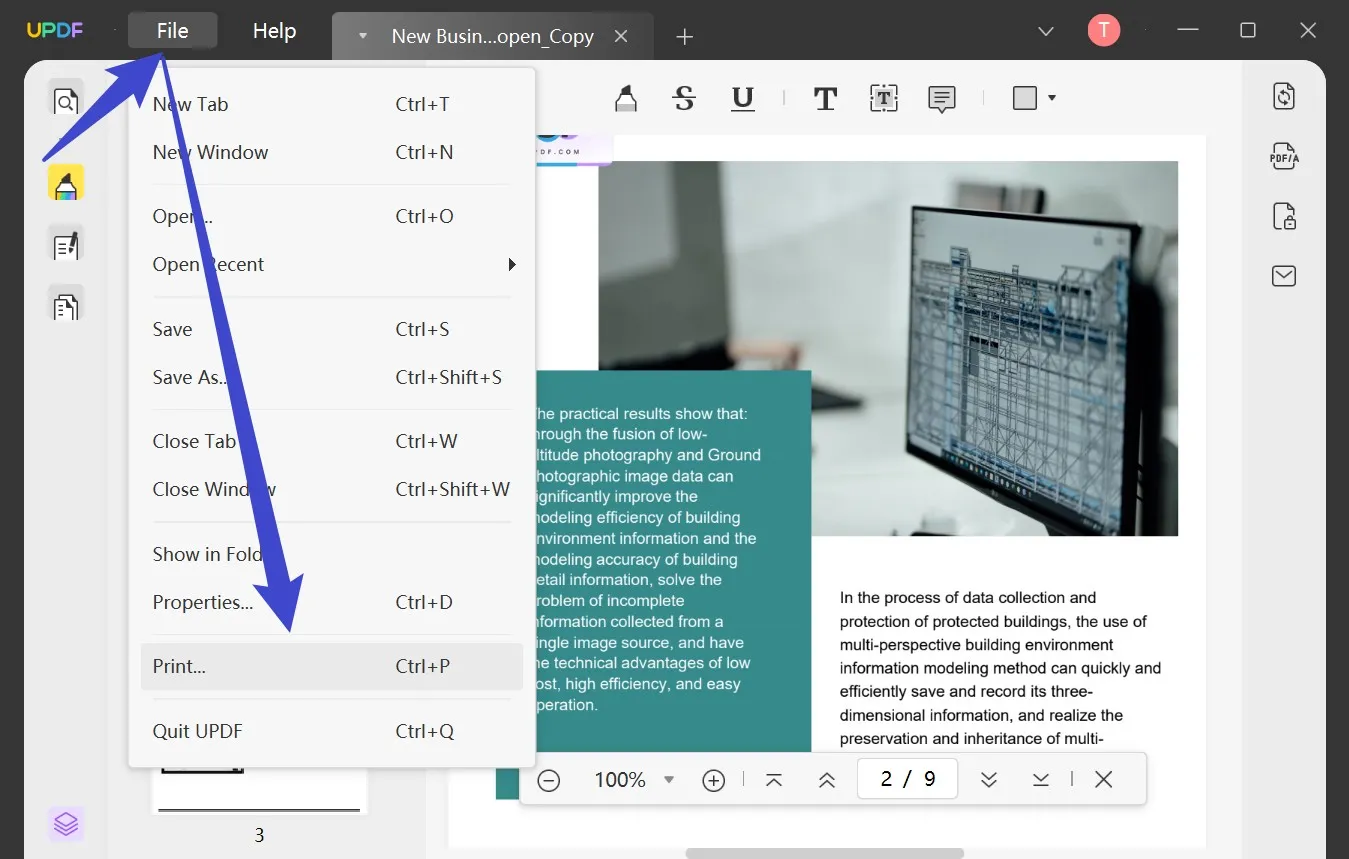
- 表示されるポップアップではプリンター、コメントの有無、ページの大きさ、回転、枚数、ページ範囲などを選択することが可能です。
- 内容の指定後、「印刷」をクリックして印刷してください。
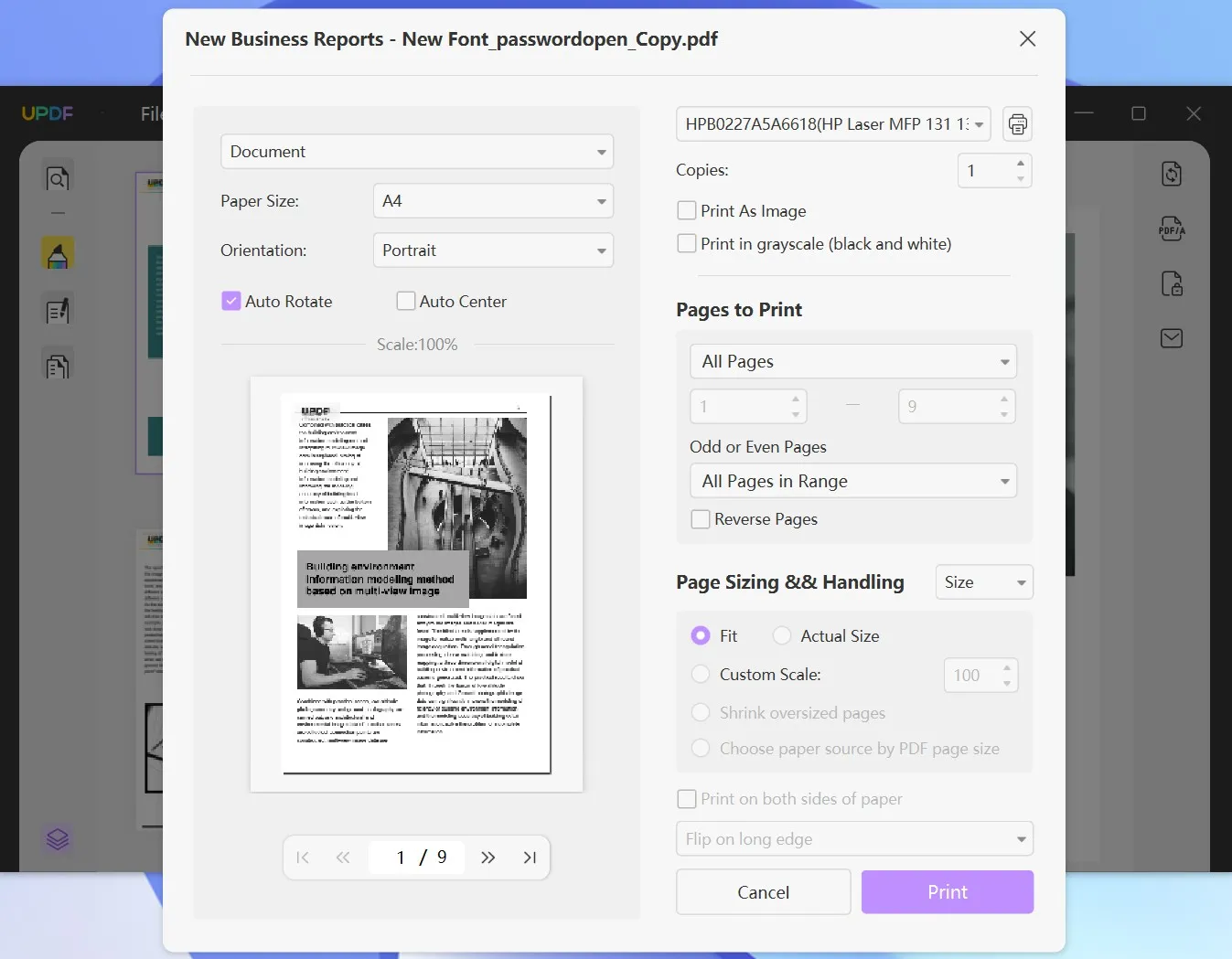
印刷の設定:
PDFを印刷する際、以下の設定を行えます。
- ドキュメント、コメント、ドキュメントとコメント: この機能では、印刷する際、コメントの表示の有無を選択できます。
- ページの大きさ: この機能では、印刷する用紙の大きさを指定することができます。
- 回転: 縦長、横長の設定を行えます。
- プリンター: 使用するプリンターを選択することができます。複数台のプリンターを接続することができ、LANを使用するプリンターにも対応しています。
- 枚数: 印刷したい部数を選択することができます。
- ページ範囲: 印刷したいページの範囲を選択することができます。例)偶数ページなど
- オプション: この機能には2つの選択肢があります。「モノクロ」では、白黒の印刷が行われます。「画像として印刷」では、プリンターにPDFデータを一枚の画像として送信します。
- ページサイジングとハンドリング: ページサイズと処理:ページサイズと処理は、必要性応じてページサイズを処理する上で優位に立つことができます。「サイズ」、「マルチプル」、「ブックレット」の3つのオプションがあります。
- フィット/実寸/カスタムスケール: フィット、実寸、カスタムスケールの中から印刷スケールを設定することもできます。フィットオプションは、ページの余白に応じてドキュメントのサイズを自動的に変更するページサイズ機能の1つです。
- 両面印刷: 片面印刷か、紙の両側に印刷するかなどの設定を行えます。
 UPDF
UPDF
 Windows版UPDF
Windows版UPDF Mac版UPDF
Mac版UPDF iPhone/iPad版UPDF
iPhone/iPad版UPDF Android版UPDF
Android版UPDF UPDF AI オンライン
UPDF AI オンライン UPDF Sign
UPDF Sign PDF編集
PDF編集 PDF注釈付け
PDF注釈付け PDF作成
PDF作成 PDFフォーム
PDFフォーム リンクの編集
リンクの編集 PDF変換
PDF変換 OCR機能
OCR機能 PDFからWordへ
PDFからWordへ PDFから画像へ
PDFから画像へ PDFからExcelへ
PDFからExcelへ PDFのページ整理
PDFのページ整理 PDF結合
PDF結合 PDF分割
PDF分割 ページのトリミング
ページのトリミング ページの回転
ページの回転 PDF保護
PDF保護 PDF署名
PDF署名 PDFの墨消し
PDFの墨消し PDFサニタイズ
PDFサニタイズ セキュリティ解除
セキュリティ解除 PDF閲覧
PDF閲覧 UPDF クラウド
UPDF クラウド PDF圧縮
PDF圧縮 PDF印刷
PDF印刷 PDFのバッチ処理
PDFのバッチ処理 UPDF AIについて
UPDF AIについて UPDF AIソリューション
UPDF AIソリューション AIユーザーガイド
AIユーザーガイド UPDF AIによくある質問
UPDF AIによくある質問 PDF要約
PDF要約 PDF翻訳
PDF翻訳 PDF付きチャット
PDF付きチャット AIでチャット
AIでチャット 画像付きチャット
画像付きチャット PDFからマインドマップへの変換
PDFからマインドマップへの変換 PDF説明
PDF説明 学術研究
学術研究 論文検索
論文検索 AI校正ツール
AI校正ツール AIライター
AIライター AI宿題ヘルパー
AI宿題ヘルパー AIクイズメーカー
AIクイズメーカー AI数学ソルバー
AI数学ソルバー PDFからWordへ
PDFからWordへ PDFからExcelへ
PDFからExcelへ PDFからPowerPointへ
PDFからPowerPointへ ユーザーガイド
ユーザーガイド UPDFを使いこなすヒント
UPDFを使いこなすヒント よくあるご質問
よくあるご質問 UPDF レビュー
UPDF レビュー ダウンロードセンター
ダウンロードセンター ブログ
ブログ ニュースルーム
ニュースルーム 技術仕様
技術仕様 更新情報
更新情報 UPDF vs. Adobe Acrobat
UPDF vs. Adobe Acrobat UPDF vs. Foxit
UPDF vs. Foxit UPDF vs. PDF Expert
UPDF vs. PDF Expert